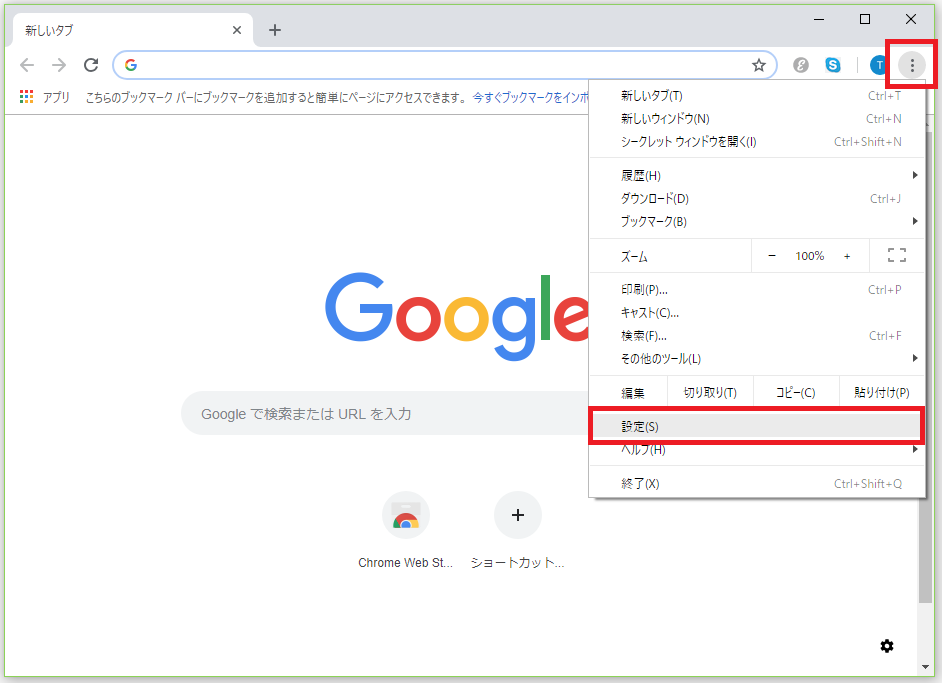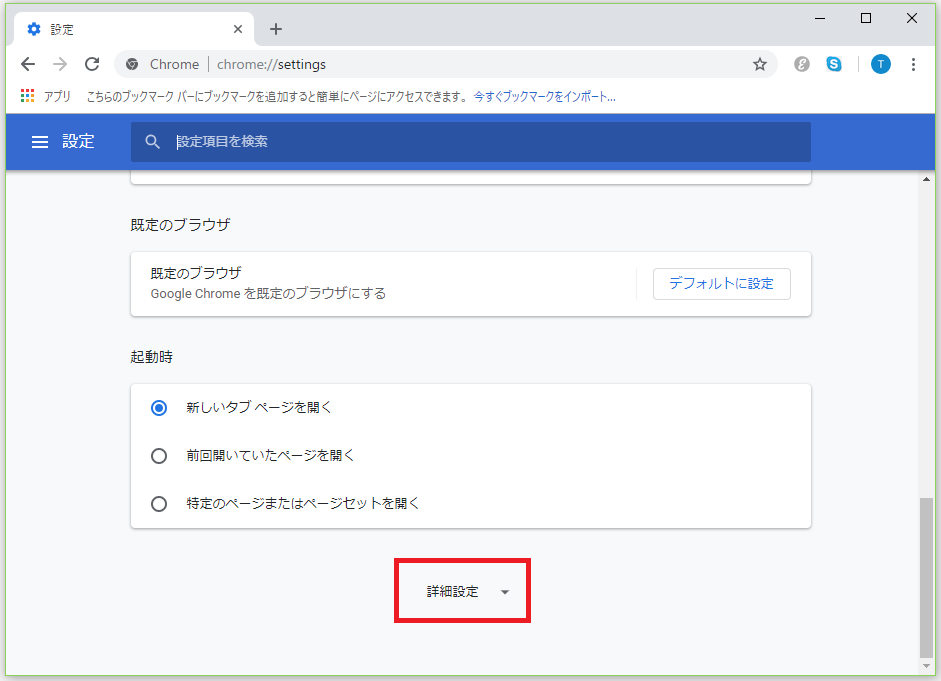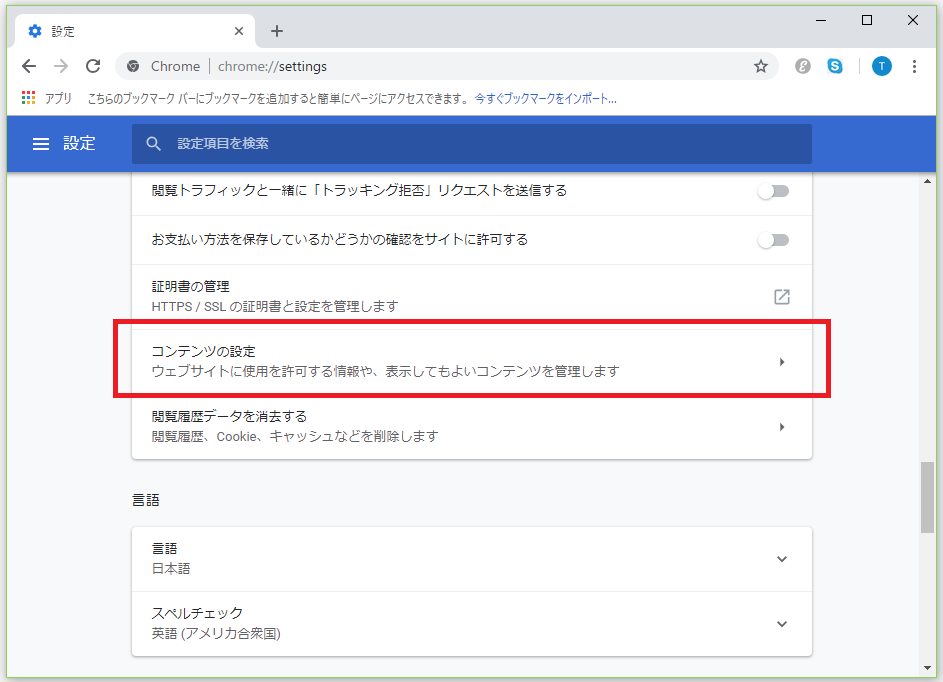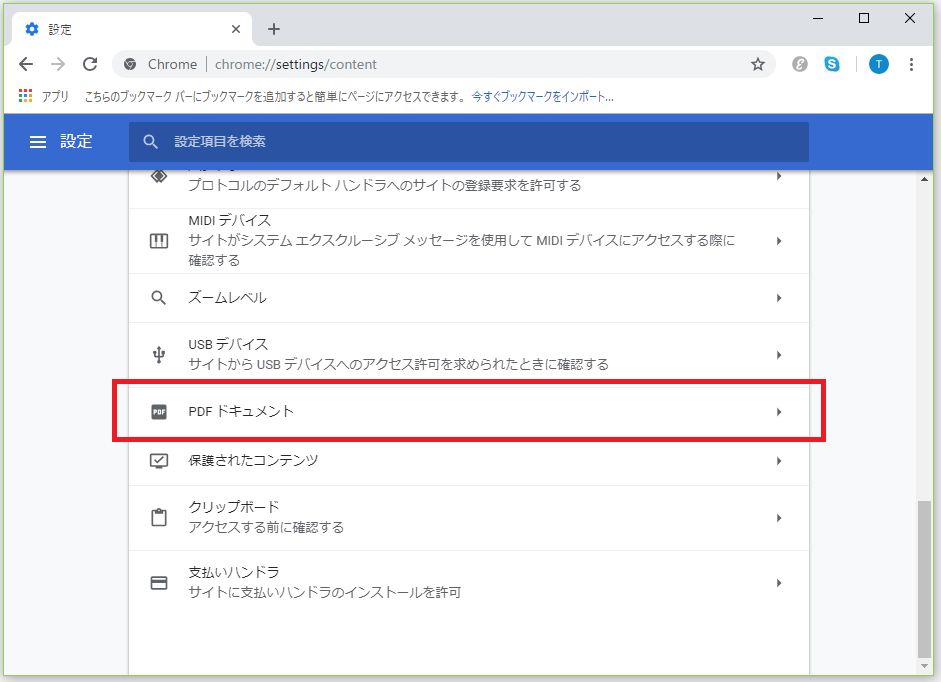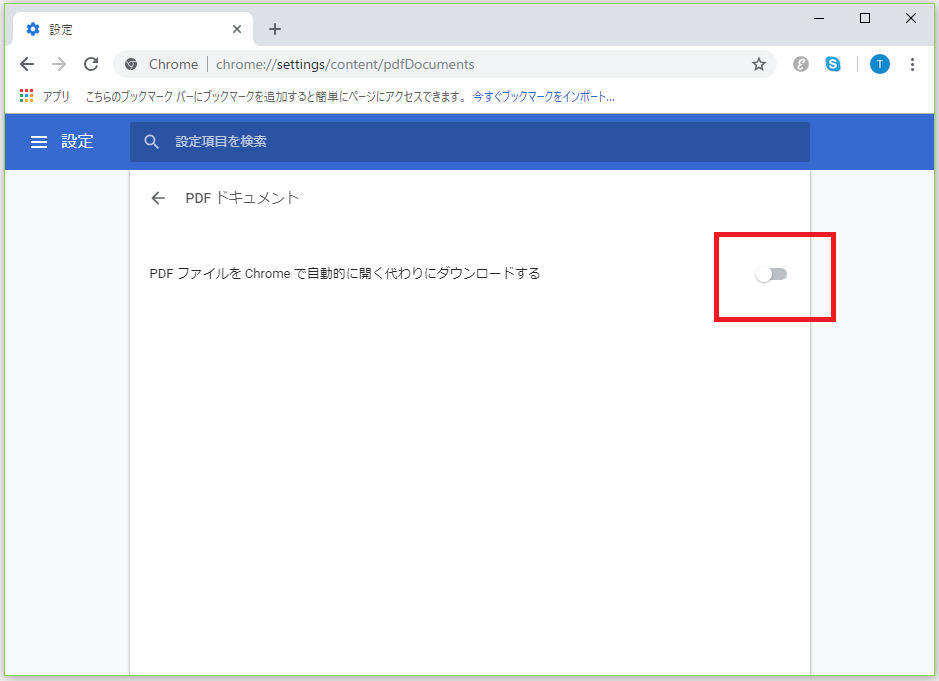ScanSave/e-Successよくいただくご質問
このページでは『ScanSave』『e-Success』※『e-Success on ONeSaas』※について、よくお寄せ頂くご質問を紹介しています。
※『e-Success』は『ScanSave-V4』がV5にバージョンアップする際に改名されたもので、改名と当時に機能が追加や強化されたものです。
※『e-Success on ONeSaas』は『e-Success』がクラウド基盤の『ONeSaas』に実装されたサービスです。
「スキャナ保存」制度について
-
見積書、注文書、納品書、検収書、請求書、領収書など一連の取引の証憑書類を一括で電子化して複数ページの1つの電子化ファイルにしてスキャナ保存することは可能でしょうか?
-
スキャナ保存の検索要件を確保するには書類種別で検索することが必須です。よって、一度に複数種類の書類をスキャンして1つの電子化ファイルにすることは認められません。
-
『ScanSave』の機能を利用して、電子化ファイルの解像度や階調を自動的にチェックすることのみで、国税要件の確保は可能でしょうか?
-
システムでの自動チェックは補助的なものと考えて、スキャン作業する前にスキャナ機器の設定が正しいかの点検を必ず行ってください。国税庁電子帳簿保存法一問一答の問57に、使用する機器等については「日々の入力作業前にテストを行うことが望まれます」と明文化されています。
-
国税関係書類の法定保存年限は何年ですか。
-
原則は7年間です。
書類についてはその作成又は受領の日の属する事業年度終了の日の翌日から二月を経過した日から、起算します。
ただし、平成29年4月1日以後に開始する欠損金額の生ずる事業年度においては、帳簿書類の保存期間が10年間に延長されています。
-
電子帳簿保存法「スキャナ保存」制度とはなんですか。
-
民間企業が国税関係書類をスキャナにより電子化する場合、所轄税務署長等の承認を受けて、電子化書類の保存をもって承認を受けた紙の国税関係書類の保存に代えることができる制度です。
★令和4年1月1日以降は税務署への事前承認制度が廃止されました。
-
コンサルティングを受けなくても「スキャナ保存」は申請可能ですか。
-
可能です。
ただし、法令要件などを確認して、スキャナ保存の要件を確保したシステムを導入するとともに、各種規程を定めて、日常のスキャナ保存事務処理の運用をし、定期的な検査等内部統制が求められます。
弊社の『導入支援コンサルティング』は、これらのご相談にも対応し、スムーズに申請・導入・運用ができるようサポートいたします。
★令和4年1月1日以降は税務署への事前承認制度が廃止されましたが、「スキャナによる電子化保存規程」等を作成して運用する必要があります。短期的且つ効率的に進めるには『導入支援コンサルティング』は有効な手段です。
-
税務署への申請書はどうすればよいですか。
-
申請書フォームと記載例が公開されていますので、要領に沿って作成し、所轄税務署に提出してください。
https://www.nta.go.jp/taxes/tetsuzuki/shinsei/annai/hojin/annai/3030_01.htm
「導入支援コンサルティング」は、申請書の内容および記入方法、申請方法について詳しくご案内させていただきます。
★令和4年1月1日以降は税務署への事前承認制度が廃止されました。
スキャナ(機器)について
-
「スキャナ保存」制度で紙証憑書類を200dpi以上の設定でPDFを作成したのですが、『ScanSave/e-Success』でエラーになります。どのようなことが考えられますか? 回避策など教えてください。
-
スキャナ保存」制度での解像度200dpi以上という要件は、PDFファイル全体に対する要件となります。
コピー機の設定で「高圧縮設定」になっていた場合、部分的に150dpi等になり要件確保が出来ないファイルが作成される場合があります。 コピー機の設定を見直してください。
また、次のようなこともあわせて参考にしてください。
・特に注意すべき点は、複合機で通常設定で読み取った場合、修正テープなどの修正痕跡を自動で飛ばしてしまうことです。
上記設定ではNGです。
例えば、「濃度を濃く」「地色除去をしない」「コントラストを弱く」の設定にしなければなりません。
また、4ポイント文字の判別可否のテストも必要です。
-
『ScanSave-V3(PC版)/e-Success-V5-Lite(PC版)』に外付けHDDでバックアップ運用しているのですが、最近、バックアップでエラーになります。対処方法があれば教えてください。
-
バックアップに使用している外付けHDDの仕様上の可能性があります。下記の例を参考にお調べください。
(例)
HDDはファイルシステムがFAT32(1ファイルの容量上限が4GB)になっていたためバックアップデータのサイズが4GBを越えたときから保存ができなくなります。
(対処方法の例)
HDDのファイルシステムをNTFS(1ファイル当たりの容量制限なし)に変更した後、再度フルバックアップを行ってください。
-
スキャナ保存で利用可能なスキャナを教えてください。
-
次の要件を確保したスキャナをご利用ください。
(1) 解像度が200dpi以上
(2) 赤色、緑色及び青色の階調がそれぞれ256階調以上
(3) 国税一般書類の場合はグレースケール
『ScanSave』、『e-Success』について
-
電子保存/電子化保存について、ScanSave/e-Successにタイムスタンプを付与すれば各種法令対応は大丈夫と考えて良いのでしょうか?
また、ScanSave/e-Successの保守サービスで各種アドバイスは受けられますか? -
『ScanSave/e-Success』は「電子帳簿保存法」の要件確保が可能な電子文書管理システムです。
しかし、『ScanSave/e-Success』単独では、電子文書保存は可能で、「電子帳簿保存法」の要件確保も可能ですが、「電子帳簿保存法」の全ての要件確保をするためには、「規程」の検討備え付けや「規程」に沿った運用統制などが必須要件となります。これらの全体要件を正確に確認して、確保するには、お客様が自力で調査するか、有料で専門家化からコンサルを受けることが必要になります。
上記の事は、『ScanSave/e-Success』の保守サービスの対象範囲外となります。
-
>ワークフロー機能はついていますか?
-
ワークフロー機能はついていません。既にご導入済みのものをご利用頂くか、新規で他社製のワークフロー製品をお探しください。
-
ワード、エクセル、パワーポイントファイル(Office 文書)の保存は可能でしょうか?
-
○ScanSave-V3 の場合
(1)書類種類マスタの『重要/一般』設定で「その他(タイムスタンプあり)」に設定した「書類種類名」を登録します。
(2)「書類入力・確認」でOffice文書登録時、(1)で作成した「書類種類名」を指定して登録することができます。○ScanSave-V4/e-Success-V5 の場合
(1)書類種類マスタの設定で『解像度チェック』『階調チェック』『色チェック』をすべて「しない」に設定した状態で登録します。
(2)「書類入力・確認」でOffice文書登録時、(1)で作成した「書類種類名」を指定して登録することができます。注意事項)
「他システムデータ一括取込」は、PDF, JPG, XDW以外は受け付けない仕様となっているため出来ません。
タイムスタンプ方式の設定条件:
- 「PAdES」(PDF専用)方式では不可となります。
- 「XAdES」(XML)方式では可能可能となります。
詳細は、運用上の確認や提案が必要になりますので、購入元にお問い合わせください。
例1)タイムスタンプ方式の設定は、仕様上、「PAdES」か「XAdES」のどちらかを選択して運用に入って頂く事が基本です。
例2)「PAdES」と「XAdES」両方で運用するには、『ScanSave/e-Success』の「インスタンス」※を追加頂くなどの検討が必要です。
※「インスタンス」:『ScanSave/e-SuccessのSqlServer』(DB)の接続先インスタンスのこと。
-
「書類の大きさ情報」について、スキャン画像の大きさが「〇inch x △inch」のような情報が表示されますか?
-
いいえ、『ScanSave』も『e-Success』も、解像度/階調/カラー判定までです。
「大きさ情報」は、専用スキャナ等でPDFを作成した時にPDFのプロパティ内に書き込まれます。
カメラ撮影時は、jpegのexif情報の中に書き込まれます。
『e-Success』について
-
電子保存/電子化保存について、ScanSave/e-Successにタイムスタンプを付与すれば各種法令対応は大丈夫と考えて良いのでしょうか?
また、ScanSave/e-Successの保守サービスで各種アドバイスは受けられますか? -
『ScanSave/e-Success』は「電子帳簿保存法」の要件確保が可能な電子文書管理システムです。
しかし、『ScanSave/e-Success』単独では、電子文書保存は可能で、「電子帳簿保存法」の要件確保も可能ですが、「電子帳簿保存法」の全ての要件確保をするためには、「規程」の検討備え付けや「規程」に沿った運用統制などが必須要件となります。これらの全体要件を正確に確認して、確保するには、お客様が自力で調査するか、有料で専門家化からコンサルを受けることが必要になります。
上記の事は、『ScanSave/e-Success』の保守サービスの対象範囲外となります。
-
ライセンス費用に初年度保守費用は含まれますか?
-
はい、含まれます。
-
初年度保守費用に、タイムスタンプ費用は含まれますか?
-
はい、含まれます。詳しくは製品の価格表をご覧ください。
-
保守には何が含まれますか?
-
メールサポート、改訂版やバージョンアップ版の提供、タイムスタンプの提供が含まれます。詳しくはお問い合わせください。
-
ライセンス費用の差額で上位モデルへの乗り換えは可能ですか?
-
はい、可能です。詳しくは、お問い合わせください。
-
「書類の大きさ情報」について、スキャン画像の大きさが「〇inch x △inch」のような情報が表示されますか?
-
いいえ、『ScanSave』も『e-Success』も、解像度/階調/カラー判定までです。
「大きさ情報」は、専用スキャナ等でPDFを作成した時にPDFのプロパティ内に書き込まれます。
カメラ撮影時は、jpegのexif情報の中に書き込まれます。
-
お客様へのサポート対応は、どのような内容になっていますか?
-
メールやリモートでのサポートになります。
緊急性の高い場合は、電話サポートも必要に応じて対応可能です。
-
具体的なサポート手順などはどうなりますか?
-
『e-Success』には、[問い合わせ]用のボタンが用意されていて
- 『e-Success』のよくある質問の掲載箇所の表記
- 『e-Success』のサポートメールアドレスの表記
- お客様からの問合せ基本情報のクリップボードへのコピー機能
等が備わっていて、問い合わせをされるお客様が、迷うこと等が少ないように工夫されています。
-
サポート可能な地域範囲は全国対象で問題ありませんか?
-
サポート可能な地域範囲は全国対象で問題ありません。
福岡県、岡山県、茨城県、愛知県、大阪府、静岡県、神奈川県などサポート実績があります。
-
領収書ファイル等がスマホで撮影したjpegの場合、スキャナ保存要件「200dpi以上」のチェックはパスされるのでしょうか?
-
Jpegはdpi値を持ちませんのでその判定はしません。国税要件的にはexif情報内の縦横のピクセル値が保存されていて対象の証憑がA4以下などの要件が確保されていれば問題ないです。
-
他システムの一括取込に関して、CSVファイル作成時に、各項目を”(ダブルクォーテーション)で囲まなくても使用可能でしょうか?システムから出力したデータをExcelで加工>CSVへ変換のため、”で囲めませんでしたが、そのまま試したところ一括取込できました。
-
『e-Success』の仕様としては、各項目を”(ダブルクォーテーション)で囲む必要があります。囲まない場合の弊害は、“____” ダブルクォーテーション内の塊の判断が出来なくなる場合があります。そのようなことを配慮する必要が無い場合は、各項目を”(ダブルクォーテーション)で囲まなくても使用可能です。なお、「Excel CSV I/O - フリーソフト 」等をご利用されているお客様が数社います。弊社でサポートしていませんが、お調べいただく価値があるかと存じます。
-
他システムの一括取込に関しては、e-Success側ではスキャナ保存の解像度や階調の要件チェックはされないという理解であってますか?
-
はい、そうです。→ マニュアル記載の下記の通りです。
◆注意◆ 他システムデータの一括取込機能の前提要件
「他システムデータの一括取込」機能を利用する場合は、以下の前提要件を満たしていることを確認してください。- 一括取り込みされるスキャン画像とCSV ファイルのデータ整合性が確認されていること
- 紙原本とスキャン画像の照合がされていること
- 関連法令の要件が確保されていること
- 重要書類は、読み取る際の相互けん制が確保されていること
- 書類種類ごとに必要な項目のみがCSV ファイルに格納されていること
- 書類書類マスタで登録されている書類種類ID が指定されていること
- 拠点マスタで登録されている拠点コードが指定されていること
『ScanSave-V4』について
-
『ScanSaveネットワーク接続版』のWeb機能を使用し、リンクをクリックするとブラウザで証憑が開けるリンクビュー機能を利用しています。この機能をGoogle Chromeで利用しようとしたところ、表示されるPCとされないPCがありました。ネットワークには正常に接続されております。
-
リンクビュー機能を利用しておりますGoogle Chromeで以下の設定を実施ください。
-
『ScanSave-V4』の自動化機能について教えてください。
-
手動での「タイムスタンプ一括付与」機能が自動化設定可能となりました。
ワークフロー等から出力されたPDFとCSVを対象にした「他システムデータ一括取り込み」機能が自動化設定可能となりました。
-
『ScanSave-V4』の「e-文書モード」について教えてください。
-
「e-文書モード」では、知財文書、建築図面、電子契約などの各種書類を対象にした、お手持ちのシステム等とのデータ連携が柔軟で、電子文書保管が可能です。
-
『ScanSave-V4』のその他機能強化点を教えてください。
-
『ScanSave-V3』からの改良点
・「検索項目」に「その他3」と「その他4」を追加
・「備考」欄のデータサイズを100文字から200文字に拡大
・「e-文書モード」のために、解像度・階調・カラーなどの設定が柔軟になりました。
・「検索結果一覧」の「並び順指定機能」が追加されました。
『ScanSave-V3』について
-
デスクトップ版を使用しています。ScanSave用のパソコンを入れ替えるため、データベースの移行作業を行っているのですが、データベースの復元機能を利用しても、エラーとなり、データベースを復元することができません。
-
移行先のPCに入れる予定のバックアップファイルが保存されているフォルダを開いて頂き、以下2点をご確認ください。
- バックアップフォルダ内に、「ScanSaveメインデータベースバックアップ.sfb」が存在するかご確認ください。存在しない場合は、移行元のPCにて、システム管理者アカウントより、データベースメンテナンスにアクセスの上、データベースのバックアップを実施してください。
- 上記手順後、まだエラーが出る場合は、バックアップフォルダのアクセス権をご確認ください。
確認の手順は、バックアップフォルダを右クリックの上、プロパティを選択し、セキュリティタブをクリックし、グループ名またはユーザー名に表示されておりますユーザー全員のアクセス許可をフルアクセス(許可の列にすべてチェックマークが入った状態)に設定を変更します。その上でデータベースの復元機能をご利用ください。
なお、復元完了後、『ScanSave』の処理設定は、バックアップファイルに保存されていた内容で更新されます。作業フォルダ・バックアップ、フォルダのパスなど、運用を再開される前に、各種設定について移行が完了しているかご確認ください。
『ScanSave』のデータベースは国税関係書類などの重要な書類データが保管されております。PCの移行作業を実施される場合は、操作マニュアルを熟読の上で実施をお願いします。データベースメンテナンスの具体的な手順については、下記URL先に手順を説明した動画がございます。こちらもあわせてご確認ください。
-
『ScanSave-V3』の概要を教えてください。
-
『ScanSave-V3』は電子帳簿保存法4条3項「スキャナ保存」制度に対応した、Windows用デスクトップアプリケーションです。
国税一般書類に加えて重要書類も対象としてスキャナ保存が可能です。
本製品をお買い求めの場合は、購入元からコンサルティングを受けるか、お客様自ら法令要件確保などをお取り組みください。
-
『業務サイクル入力導入支援コンサルティング』の概要を教えてください。
-
『業務サイクル入力導入支援コンサルティング』には次のものが含まれています。
- 対象証憑は2種類まで
- タイムスタンプ2千個/月 (製品ご購入後1年間分)
- 1.東日本橋本社で開催の個別説明会(2時間)付き
- 2.適正事務処理要件対応コンサルティング(2回)
(国税一般書類で認められる適時入力も可能) - 3.導入運用指導(1回)
- 4.本番立ち合い(1回)
- 保守サポート(製品ご購入後1年間分)
(東京駅起点の100km範囲を超える場合は、 交通費等は別途相談)
Skypeを利用した個別説明会の開催が可能です。別途ご相談ください。
タイムスタンプについて
-
「まとめてタイムスタンプ機能」で「TDB電子証明書」の手配を完了しました。『e-Success/e-Success on ONeSaas』で当該機能を利用する際に、具体的に何を提供すればよいですか?
-
「TDB電子証明書」に関わる具体的な提供物は次の2点となります。
- ファイル名の拡張子が_p12のファイル
- 申請時のパスワード
以上をご提供いただき、『e-Success/e-Success on ONeSaas』に適用させていただきます。
なお、2年毎の更新が必要です。
-
『e-Success/e-Success on ONeSaas』で利用できるタイムスタンプサービスは何ですか?
-
セイコーソリューションズ株式会社のタイムスタンプサービスです。
-
『e-Success/e-Success on ONeSaas』の体験利用の際、タイムスタンプは付いていますか?
-
『e-Success』の体験利用の際には付けていません、必要に応じてご連絡ください。
-
「一般財団法人日本データ通信協会が認定する業務に係るタイムスタンプ」の方式は、インターネット接続方式だけでしょうか?
-
「インターネット接続」と「VPN接続」の両方の方式があります。
詳しくは、お問い合わせください。
-
ファイル名「x月xx日約定_024_xx運輸‗xxxx円‗xx月請求書.」pdfにタイムスタンプが付与できません。 原因と対処方法を教えてください。
-
原因)
使われている "‗" がプログラム的にファイル名として認められません。対処方法)
大変お手数ですが、"‗"を用いずに
これをアンダーバー "_" に変更してください。
-
取引先から受領した請求書のPDFでセキュリティ保護されている場合は、保存及びタイムスタンプ付与はできても開けないということはありますか?
エラーが出て開けない請求書データがありました。保護されたPDFを受領することは他社さんでもあると思うのですが、皆さんどのように対応なさっているのでしょうか。 -
パスワード等で保護されたPDFファイルに対してはタイムスタンプを付与することはできません。
タイムスタンプを付与するにはPDFファイルの保護を解除する必要があります。 現象からして、タイムスタンプを付与するためにPDFを開こうとして、開けなかったと考えられます。対応策)
- 直接PDFファイルにパスワードをかけないように取引先に依頼する
代替として- zipにパスワードをかける
- ダウンロードサイトで認証セキュリティをかける
- PDFのパスワードを解除してから登録する
※PDFのパスワードの解除は、弊社デスクトップソフトウェアの『瞬簡PDF 作成』などで可能です。
- 直接PDFファイルにパスワードをかけないように取引先に依頼する
-
『e-Success』にPDFを登録し、保存したのですが、タイムスタンプが付与されるものとされないものがあります。 この現象は、どのような事が原因として考えられますでしょうか? また、解決策やアドバイスをお願いします。
-
『e-Success』は電帳法の「スキャナ保存」制度の要件確保をするために「システム管理者設定」で、「スキャン画像確認」設定を「全て確認済みとして処理する」をオンにするか、オフにするかが可能です。オフにした際は、「書類入力」時に必ず「スキャン画像確認」をする必要があります。この時に確認が漏れると、タイムスタンプ付与するための条件が不足するので、付与されません。
付与されるには、「スキャン画像確認」にチェックマークを入れてください。 また、運用設計上、「全て確認済みとして処理する」をオンにすることも可能ですの で、ご検討ください。
-
月基本料金にタイムスタンプが(1,000個/月)含まれているとのことですが、それを超えた場合の追加料金等について教えてください。(選択できるタイムスタンプ方式の説明含む)
-
- 追加料金は、1,000個/月 @8,000円x12カ月=96,000円(税別)となります。
- タイムスタンプの数量管理は2022年1月より、年間数量管理に移行しました。
- 例えば、タイムスタンプ(1,000個/月)の場合、単月で数量(1,000個)を超過しても、年間数量が12,000個以内であれば追加費用不要で利用可能です。
- 上記の場合で、年間数量が12,001以上の場合は、更新時にご通知とあわせて超過分のお見積りをさせて頂きます。
- 超過の場合でもタイムスタンプ付与は継続可能なようにしています。
なお、https://www.antenna.co.jp/e-success/price.html の
--------------------------------
※「電帳法モード」で選択できるタイムスタンプ方式は、下記の2つがあります。- PAdES方式(PDF内に埋め込む)の場合は、タイムスタンプの追加費用が必要になることがあります。
- XAdES方式では設定により「まとめてタイムスタンプ」が可能です。
--------------------------------
の説明を図解など加えております。あわせてご参考にして頂ければ幸甚です。
-
電子証明書とタイムスタンプを付与したPDFを、Adobe Readerで開いたところ、検証結果が黄色になり、「少なくとも1つの署名に問題があります」と表示されました。
電子証明書は有効期限内のもので、タイムスタンプも一般財団法人日本データ通信協会が認定する業務に係る正式なものを使用しています。 -
適切な電子証明書、およびタイムスタンプが付与されている場合でも、上記の現象が発生することを確認しております。
対応方法につきましては、下記手順書(PDF)をダウンロードの上対処をお願いします。
⇒ Adobeの検証結果が黄色になる場合の対処法
-
製品に付属しているタイムスタンプの申込みはどうなりますか。
-
申し込みは弊社経由で行います。スキャナ保存に必要な要件を確保したタイムスタンプは製品購入後1年間分が付属しています。エディションによって個数が異なります。
-
まとめてタイムスタンプ機能を使って、タイムスタンプをお得に使いたいのですが、対応しているエディションと必要なものを教えてください。
-
まとめてタイムスタンプ機能は、エディションを問わずご使用いただけます。ご使用の際は、別途ビジネス用電子証明書の手配が必要となりますので、弊社までお問い合わせください。
-
タイムスタンプの方式で PAdES とはどんなものですか。
-
一般の電子署名では署名に利用した電子証明書の有効期限後は失効情報と呼ばれるCRL/OCSPが提供されなくなるために正しく検証できなくなります。 これを防ぐために署名証明書の有効期間内に失効情報を含む検証情報を収集して埋め込み、更にタイムスタンプを付与することで有効期限を延長する仕組みが標準化されています。 電子署名を長期保管のために有効期間を延長する仕組みを長期署名と呼びます。
PDFファイルに長期署名を付与することで長期間の保管が可能となります。 PDFの長期署名フォーマットをPAdESと呼びます。 PAdESはISO32000-2(2014年中に正式採用)に含まれる予定です。 法令等で長期間の保管が義務付けられているような場合に長期署名が利用されます。
-
タイムスタンプの方式で XAdES とはどんなものですか。『e-Success』では、どうなりますか。
-
一般の電子署名では署名に利用した電子証明書の有効期限後は、失効情報と呼ばれるCRL/OCSPが提供されなくなるために正しく検証できなくなります。これを防ぐために署名証明書の有効期間内に失効情報を含む検証情報を収集して埋め込み、更にタイムスタンプを付与することで有効期限を延長する仕組みが標準化されています。
電子署名を長期保管のために有効期間を延長する仕組みを長期署名と呼びます。
XAdESはW3C勧告のXML署名(XmlDsig)を長期署名化した電子署名ファイルフォーマットであり、ETSI TS 101 903 / JIS X5093 / ISO 14533-2 として標準化されている仕様です。 JIS化されている仕様ですので安心してご利用頂けます。特長としてはXML形式であるために可読性に優れ、署名対象をURIで指定するために外部に置かれた署名対象ファイルとの関連性も容易に確認できます。PDF長期署名フォーマットと異なり、署名対象の形式は問いません。バイナリとして扱えばどのようなファイルに対する電子署名も可能です。
また複数署名対象ファイルに1回の署名やタイムスタンプを付与することも可能です。『e-Success』で、XAdESのタイムスタンプ方式を選択したときの電子ファイルの対象は、PDFに加えてJPEGとXDW(Docuworks)となります。
動作環境について
-
電子化ファイル(PDFなど)を『ScanSave』に取り込めていたものが、急に取り込めないエラーになりました。エラーの原因や対応方法を教えてください。
-
今まで、取込めていて、急に取り込めなくなった原因として、『ScanSave』(PCもしくはサーバ)のメモリ環境(メモリー枯渇)が原因の場合があります。
具体的には、複数のアプリケーションを立ち上げていたり、サーバのリブートを長期間行っていないような場合に、急にエラーになる場合があります。
対応としては、ScanSave以外で不要なアプリケーションを停止させる、サーバをリブートするなどして取込ができるか確認してください。
-
バックアップの時にエラーになりますがどんなことが考えられますか?
-
アンチウィルスソフトの影響が考えられます。
アンチウィルスソフトは、ウィルス感染を防止するためファイルのアクセスを監視していたり、スケジュールに従ってシステムについてのウィルススキャン処理などを行っていますが、これらによりSQL Server の動作が阻害され、パフォーマンスが低下する可能性があります。これに対する一般的な対策方法としては、以下のものとなります。
1.SQL Server 関連のプロセスをアンチウィルスソフトの除外対象のプロセスに追加する。
(ex. SQL Server 2014 の場合)
%ProgramFiles%\Microsoft SQL Server\MSSQL12.<インスタンス名>\MSSQL\Binn\SQLServr.exe
%ProgramFiles%\Microsoft SQL Server\MSRS12.<インスタンス名>\ReportingServices\ReportServer\Bin\ReportingServicesService.exe
%ProgramFiles%\Microsoft SQL Server\MSAS12.<インスタンス名>\OLAP\Bin\MSMDSrv.exe
2.DBファイル、DBファイルが保存されているフォルダ、バックアップファイル、バックアップファイルが保存されているフォルダ、SQL Server が利用する以下の拡張子を監視対象から除外する。
拡張子: MDF LDF NDF BAK TRN
参考:SQL Server を実行しているコンピューター上で実行するウイルス対策ソフトウェアを選択する方法
以上が考えられることですが、その対策方法の実施におかれましては、お客様環境で実施する前に充分事前確認等を行ったうえで、お客様の責任において実施していただきますようお願いいたします。
-
最近ScanSave用のPCの処理スピードが徐々に遅くなりました。PCは毎日リブートしていますが、何を確認すればよいでしょうか?
-
以下の点について、お客様の環境を確認してください。
- 社内で同じ機種のPCを利用している場合、『ScanSave』がインストールされていないPCでの動作速度と比べてみてください。
- Webブラウザなどでネットワークの速度を確認してください。社内のネットワーク速度が影響している場合があります。特に無線LANをご利用の場合、影響が大きくなることがあります。
- ウイルス対策ソフトが影響している可能性があります。一時的にウイルス対策ソフトの動作を停止して、速度の変化を確認してください。なお、インターネットを閲覧したり、メールの受信を行ったりと、PCの利用を開始する場合には、必ずウイルス対策ソフトの動作を再開してください。
- 『ScanSave(SSV)』は、DBソフトとしてSQLServer Expressを利用しているため、その影響を受ける可能性があります。検証方法として、SQLServer ExpressのManagementStudioを利用してSQL Serverのサービスを「停止」させて、状態の変化を確認してください。なお、『ScanSave』を再度利用する際には「開始」に戻してご利用ください。
-
ScanSave用のPCのHDDの残容量が減少してきました。バックアップはしているので、過去分のファイルデータベースを削除して運用しても良いでしょうか?
-
過去分のファイルデータベースは、バックアップされている過去分のファイルデータベースから復元させることができますので、削除は可能です。
しかしながら、削除した場合、バックアップされている過去分のファイルデータベースは1つしかないため、何らかの障害でバックアップが壊れたときは、復元させる方法がなくなるリスクがあります。そのため、外部メディアにコピーを保存する等二重のバックアップを行ってください。お客様サイドでの安全確実な運用をお願いします。
-
『ScanSave』のデスクトップ版をインストールしようとすると、SQLServerExpressのインストールが正しくインストールされていません、との表示が出ます。
-
まず、インストール予定のPCが以下に該当しているか確認してください。
- 『ScanSave』の動作環境を満たしていない。
- インストール先のハードディスクに他製品のSQLServerがインストールされている。
⇒ http://www.antenna.co.jp/scansave/spec.html をご参照の上、別途動作環境を満たすPCをご準備ください。 - セキュリティソフトによって新規インストールが制限されている。もしくはドライブ内へ新規ソフトをインストールした場合、再起動すると自動削除される設定となっている。
⇒ 制限解除、設定変更をお願いします
該当していない場合は、以下の方法をお試しください。
0.お使いのPCのWindows Updateが完了していることを確認します。
- インストール前に、すでにインストールされているSQLServer関連のファイルを『コントロールパネル』中の「プログラムのアンインストール」から全て削除します。
- 管理者権限を持つユーザーでコンピュータにログオンし、PCがインターネットへ接続されていることを確認します。
- 動作している他のアプリケーションソフトを全て終了させます。インストールが終了するまで、起動しない事をお勧めします。
- 「ScanSave体験版」フォルダに格納されている"SETUP"フォルダ中の"ScanSave_Setup"を起動して、インストールを開始します。
- 画面の指示に従い、インストールします。
上記方法にてインストールに失敗する場合は、弊社(edoc_ah@antenna.co.jp)までお問い合わせください。
-
デスクトップ版のデータメンテナンス機能の「ファイルデータベース移行処理」を実行しようとすると「必要な権限を設定できません」というメッセージが表示され、処理ができません。
-
処理設定で指定したバックアップフォルダのフルパスに空白文字が含まれている場合に起こる現象です。対策として、フルパスで指定されている全てのフォルダを空白文字を含まないフォルダ名にしてください。
例:バックアップ用の外付けHDドライブ(Fドライブとします)を直接指定してフルパスを「F:\」とする。
インストールしたCドライブとは別のドライブ(Dドライブとします)の内部に「バックアップ」という名前のフォルダを作成して、フルパスを「D:\バックアップ」とする。
-
DocuWorksファイルで電子保存をする場合、DocuWorksのバージョンに指定はありますか。
-
DocuWorksファイル(XDW)ファイルで電子保存をする場合、DocuWorksのバージョンは8以降がインストールされている必要があります。
また、8以前のバージョンがインストールされている場合は、DocuWorksファイルによる電子保存ができないだけでなく、『ScanSave』がご使用頂けない場合がございます。- DocuWorks 8以前のバージョンがインストールされていて、DocuWorksファイルで『ScanSave』に電子保存する場合
⇒ 富士ゼロックス様にご連絡の上、DocuWorksのバージョンアップをお願い致します - DocuWorks 8以前のバージョンがインストールされていて、『ScanSave』でDocuWorksファイルを使用しない場合
⇒ DocuWorks 8にバージョンアップして頂くか、DocuWorksのアンインストールをお願い致します。
- DocuWorks 8以前のバージョンがインストールされていて、DocuWorksファイルで『ScanSave』に電子保存する場合
-
幅1028ドットの表示画面で動作しますか。
-
ディスプレイ解像度は、1280×768ドット以上必要となります。
1280×768ドット未満の解像度のディスプレイはご利用にならないでください。
-
パソコンの動作OSを教えてください
-
以下のOSで動作します。
Windows® 10 (32ビット/64ビット) 日本語版
Windows® 8.1 (32ビット/64ビット) 日本語版
-
ハードディスク容量はどの程度必要ですか。
-
空き容量100GB以上を推奨します。
(バックアップファイルを内蔵HDDに保存する場合には、1年あたり10GB程度*必要)
*算出根拠
A4カラー見積書 PDF 273KB/1枚
月2,000枚 年24,000枚
280KB×24,000枚=6,720,000KB(6,720MB)
余裕を見て 6.8GB → 10GBと試算しています。
-
サーバで動作しますか。
-
はい、可能です。
詳しい動作環境は「ScanSave 動作環境」ページをご覧ください。
機能・性能について
-
『ScanSave』と『e-Success』の関係性や違いについて教えてください。
-
『e-Success』は、電子帳簿保存法「スキャナ保存」「電子取引」対応ソフトウェアの『ScanSave-V4』がさらに充実の機能を実装して、製品名も新たにバージョンアップしたものです。
詳しくは、ニースリリースをご覧ください。
-
『ScanSaveデスクトップ版』は仕様上、他システムデータ一括取込のCSVデータ取込の上限が1,000件となっていますが、タイムスタンプの付与に関しても、同様の制限があるのでしょうか。
-
タイムスタンプの付与に関しては、制限はございません。
例えば、他システムデータ一括取込で1000件のCSVを10回取り込み、10,000件あったとしても、タイムスタンプの付与は一度の操作で実施できます。
なお、『ScanSaveネットワーク接続版』は、他システムデータ一括取込のCSVデータ取込の上限が20,000件となっています。
-
『ScanSave』では、複数ファイルのタイムスタンプを100ファイル毎にまとめ打ちができるとのことですが、どれくらいの時間がかかるものなのでしょうか。
-
実証結果は以下のとおりです。なお、お客様がご使用の環境によりましては、異なる結果となる場合がございますのでご留意ください。
ご希望の方には実行環境等の詳細情報もご提供致しますので、弊社までお問い合わせください。[設定内容]
・ScanSave-V3を使用
・XAdES:100個まとめ打ち
・ファイル:389KBのPDF (PDFサンプル)
・他システムデータの一括取込を使用し、デスクトップアプリケーションの一括取込上限である1,000件、ネットワーク接続版の取込上限である20,000件のPDFファイルに対して、CSVの内容を紐付けた後、まとめ打ち(XAdES)設定で一括タイムスタンプを付与[結果]
デスクトップアプリケーション版
・1,000ファイルに対して、
(A)一括取込時間:2分40秒
(B)タイムスタンプ付与:2分35秒ネットワーク接続版
・20,000ファイルに対して、
(A)一括取込時間:2時間24分07秒(約144分)
(B)タイムスタンプ付与:1時間21分13秒(約81分)なお、『ScanSave-V4』では、複数ファイルのタイムスタンプを2,000ファイル毎にまとめ打ちができます。
ScanSave on ONeSaas/e-Success on ONeSaas
-
『ScanSave on ONeSaas/e-Success on ONeSaas』で「作業フォルダ」が確認できません。
原因は何でしょうか? -
『ScanSave on ONeSaas/e-Success on ONeSaas』は、クラウド環境へアプリを使用して接続します。
そのアプリの種類は、入力等を主に行うユーザーである「管理責任者」とシステムを管理する「システム管理者」の2種類があります。「システム管理者」は設定やマスターなどの入力に限定した機能の為、「作業フォルダ」が利用できない仕様になっています。ついては、「管理責任者」のアプリを利用して適切に接続してください。
(アプリのインストーラ名(例):e-Success on ONeSaas_test1.msi)
-
クラウド側の作業フォルダを間違って閉じたときに、作業フォルダのみ再度立ち上げることができますか?
-
作業フォルダのみ再度立ち上げることはできません。
『ScanSave on ONeSaas』若しくは『e-Success on ONeSaas』の接続アプリを閉じて、再度接続アプリを起動してください。
-
お客様様側のネットワークの問題で、クラウド側の「作業フォルダ」にアップロード途中で通信が切れた場合、どうなりますか?
-
5分以内に再接続していただければ、切断時点の画面に戻ります。
5分を経過した場合は、入力途中の情報は消え再入力して頂く事になります。
-
「作業フォルダ」が空の状態で、その容量制限を超えて一気にアップロードしようとした場合の、容量と挙動を具体的に教えてください。
-
「作業フォルダ」の容量制限5GB未満(OS等が判定する場合に多少誤差が出ますので、確実に取り込むためにはギリギリ5GBでは無く余裕を持たせてください)になります。
1回のアップロード操作で「作業フォルダ」にアップロードするファイルの合計サイズを先に判断して、保存できる残容量を超える場合、最初から取り込まれずディスク容量不足のメッセージが出ます。
アップロードする前に5GB未満であることを確認して、操作をしてください。
-
『e-Success on ONeSaas』のユーザーIDは、社員ごとではなく、部署として1IDを持つといった運用は可能でしょうか。
-
はい、可能です。なお、次の内容を参照にしてください。
ユーザーIDは次の二層構造になっています。- 一つ目は、クラウドに接続するための接続APのIDです。これは、https://www.antenna.co.jp/e-success/ss-on-onesaas.html の「システムのイメージ」に下の「【主な注意事項:オンプレとクラウド比較】」等を必ずご確認ください。
- 二つ目は、クラウドに接続後の『e-Success』へのログイン・ユーザーです。これは『e-Success』のシステム管理者が自由にユーザー(検索専用、拠点、書類種類等)の登録をすることが可能です。
-
『e-Success on ONeSaas』の試用環境ではタイムスタンプは付与されないのでしょうか?
-
『e-Success on ONeSaas』に入力当日夜間にクラウド側で自動付与します。翌日以降の平日サービス時間内でご確認ください。
-
クラウドサービス型の場合、一度契約をするとどのPCでもサービスを利用できるのでしょうか。
-
- 「特定」のPCからクラウドサービスへの接続となります。
- 「特定」とは、「接続アプリ」をインストールされたPCに限定されます。
- 「接続アプリ」には、セキュリティを確保するための証明書データが含まれたものです。
- 「接続アプリ」を複数のPCに配置することは可能ですが、下記の事にご注意ください。
<注意>
「接続アプリ」のAをPC 1号機とPC 2号機に配置していて、1号機が接続しているにも拘らず、2号機が接続すると、後勝ちになり、1号機は強制ログアウトになります。
-
クラウドサービス型の場合PC一台ごとの契約となり、別料金が発生するのでしょうか。
-
「接続アプリ」の数量で月額3.5万円、5万円、7.5万円の3つの基本コースがあります。
https://www.antenna.co.jp/e-success/ss-on-onesaas.html
上記に、詳しい料金表を掲載しております。
-
SaaS(マルチテナント)にて、「データ容量」や「接続AP」※を追加する際の追加単位及び概算を教えてください。
-
「データ容量」:超過の場合は別途有償にて追加可能です。100GBがマルチテナント型の上限です。
令和3年10月時点参考価格:10,000円/30GB/月額、7,000円/20GB/月額、3,500円/10GB/月額(必ず、ご購入予定前にお問い合わせください)
※「接続AP」とは、クラウドへの接続の為の小さなプログラムでセキュリティの為に独自証明書が入っています。
「接続AP」の追加は、月額\5,000で提供可能です。
-
後程プランを変更することは可能ですか?
-
マルチテナントからプライベート等への変更が可能です。
-
後程プランを変更する際、お客様にて実施しないといけないことはありますか?
-
マルチテナントをプライベートやオンプレに移行する作業そのものは、弊社が行います。(役務費用は有償:概算10から15万円) お客さまで実施する必要があることは、「接続アプリ」の更新や「Web検索用のURL」の更新程度。軽度のものだけです。
-
データの出力の際、タイムスタンプが切れたりしますか?
-
PAdES方式であれば、PDF内に埋めこめますので、PDF単体でも『e-Success』からでも確認できます。
XAdES方式の場合は、PDF単体ではタイムスタンプは確認できません。確認するには、『e-Success』を利用して確認するか、XAdES方式の確認ができるシステムでご確認ください。
-
最低契約年数等、契約にあたって制限はありますか?
-
最低1年間契約となります。途中解約返金はありません。更新約2カ月前に更新意思を確認させて頂きます。
-
データの出力時、自社発行の請求書と受領した請求書の区別は可能でしょうか?また、画像データも出力が可能と考えてお間違いないでしょうか?
-
「自社発行の請求書と受領した請求書の区別は」、システム管理者が「書類種類」マスタ機能で(例)「請求書控え」「請求書」などと設定するだけです。
PDF等の電子ファイルも、その検索用データであるCSVも全数エキスポート可能です。 1か月無料体験できますので、ご納得いくまで、ご評価ください。
-
『ScanSave on ONeSaas/e-Success on ONeSaas』を使用していたのですが、別のクライアントPCでログインを実行したところ、同時アクセス数の範囲内にもかかわらず、接続が解除されました。ネットワークの接続に異常は起きていませんでした。
-
ScanSave on ONeSaas/e-Success on ONeSaas用の「接続専用アプリ」※1は特定のクライアントPC専用に使用許諾されるものです。ここでいう「接続専用アプリ」とは、『ScanSave on ONeSaas/e-Success on ONeSaas』(クラウドサービス)にセキュアに接続するための接続専用ソフトです。「接続専用アプリ」は、複数のPCにインストールしてご利用になることを想定しておりません。
仮に、「接続専用アプリ」を複数のPCで使用し、接続した場合の挙動は、下記の様になります。
- Aさんが『ScanSave on ONeSaas/e-Success on ONeSaas』に接続し作業中
- Bさんが同じidを使用して『ScanSave on ONeSaas/e-Success on ONeSaas』に接続開始
- Aさんの『ScanSave/e-Success』画面が固まり操作不能になる。
- Bさん側にAさんの作業途中の『ScanSave/e-Success』の画面が表示されます。
切り替わる際に、AさんBさんどちらの画面上にメッセージなどは表示されず、 Aさんの『ScanSave/e-Success』の画面がBさんのモニタに表示されることとなります。
上記の通り、『ScanSave/e-Success』からの事前の確認や何のメッセージもなく、『ScanSave/e-Success』の利用そのものが奪われてしまいます。入力途中で奪われた場合は、当該途中のデータが完了されなくなる恐れがありますので、上記の仕様をご理解の上、適切なご利用をお願いします。
なお、『ScanSave on ONeSaas/e-Success on ONeSaas』を利用する固定IPを決めていただければ、IPによる制限がかけられます。
マルチテナント(共用)型はもちろん、プライベート(専用)型の提供もお客様の規模やご要望により提案しております。詳しくは、下記までお問い合わせください。
edoc_ah@antenna.co.jp
-
ONeSaasに保管したデータをiPadから閲覧することは可能でしょうか。
-
iPadからの検索が可能です。ただし、インターネット経由での検索を許可した場合、サーバーに保管されている貴社(ユーザー様)の重要情報が、インターネット上の脅威に曝されることになります。
貴社(ユーザー様)データの安全な運用管理のため、社内LANを経由したうえでのアクセスをお願いします。
なお、iPadに限らず、『ScanSave on ONeSaas/e-Success on ONeSaas』を利用する際は、事前にご利用の各端末のグローバルIPアドレス(社外アクセスする端末のアドレス情報)が、すべて同一であることを確認する必要があります。
下記URLより端末ごとにチェック頂くか、情報システム担当の方にご確認ください。
https://www.cman.jp/network/support/go_access.cgi
使用されるグローバルIPアドレスを申請いただければ、アクセス制限をさせて頂きます。
-
利用の際に、必要なインターネット接続速度はありますか。
-
推奨されるインターネット接続速度は光回線上り・下りとも8Mbps以上となります。なお、操作中に1Mbpsを下回る場合、表示が遅くなることがあります。
-
本番運用後、契約を解除した場合、保存していたデータはどうなりますか。
-
保存されておりましたデータは全データ出力を実施の上、書類情報(CSV)とスキャンファイル一式をご提供します。提供後のデータの取扱については、お客様の責任にて管理してください。なお、出力した書類情報とスキャンファイルをScanSaveデスクトップ版に取り込むことでデータを活用することができます。その場合別途有償にて、データの移行作業を提供します。
-
システム管理者用のアプリと管理責任者用のアプリを同じPCにインストールすることはできますか。
-
同一のPCにインストールすることはできません。2018年3月以降の対応を予定しておりますので、詳細は 弊社までお問い合わせください。
-
『ScanSave on ONeSaas/e-Success on ONeSaas』を使用中、エラーが起きたため、問い合わせをしたいのですが、どうすればよいでしょうか。
-
ログイン後のメニュー画面にて左側の「お問い合わせ」をクリックの上、画面上に表示されますメールアドレス宛にお問い合わせください。
なお、エラーログ等の情報はすべてONeSaasのサーバーに保存されておりますので、弊社にてお問い合わせ内容に基づき、確認致します。
解約について
-
『ScanSave/e-Success on ONeSaas(クラウド)』の解約の申し入れは、いつまでに連絡すれば良いでしょうか? また、連絡方法に指定はありますか?
-
解約は、使用停止の1カ月前までにご連絡をお願いいたします。(契約期間の終了月の1カ月前が、ご連絡の限度タイミングとなります。)
なお、ご契約は1年単位とし、期間が1年に満たない場合でも返金はいたしません。連絡方法は、メールでご連絡ください。
-
『ScanSave/e-Success on ONeSaas(クラウド)』に保存したPDFファイルや検索データ等はユーザー側でダウンロード可能でしょうか?
-
お客様自らダウンロード作業することは、時間と手間の問題でお薦めしておりません。(時間と手間を惜しまなければ、保存件数次第では可能な場合もあります。)
なお、有償になりますが、データ出力作業を承っております。電子ファイル全出力とその書類情報(検索用のCSVファイル)※が対象です。
※関連質問の「書類情報(検索用のCSVファイル)の具体例を教えてください。」に<CSVの項目サンプル>を記載しています。
- 電子ファイルは、1フォルダー内に1ファイル格納されます。
- 出力後の提供メディアはDVDやUSBメモリとなります。
- 提供納期は、使用停止もしくは契約期間終了後起算の2週間程度となります。
詳しくは、別途お問い合わせください。
お問い合わせは、製品のプログラムでログイン後に表示されるメニュー画面左側の「お問い合わせ」をご利用ください。
「お問い合わせ」画面でお客様の製品のご利用環境及び状況を表示しコピーすることができますので、これらの情報と共に案内する専用の窓口(メールアドレス)宛てにメールを送信してください。
-
データ出力された際のPDF等に付与されているタイムスタンプは、どのようになりますでしょうか?
-
『ScanSave/e-Success』のタイムスタンプ方式には、PAdES方式とXAdES方式があります。
PAdES方式の場合は、PDF内にタイムスタンプを埋め込むもので、Adobe Readerで単体検証は可能ですが、国税要件の一括検証はできません。※
XAdES方式の場合は、対象ファイルとタイムスタンプをXMLで関連づけるもので、その検証には『ScanSave/e-Success』が必要です。※
※関連質問の「『ScanSave on ONeSaas』の解約後に電帳法「スキャナ保存」「電子取引」の両要件を担保した運用をするためには、どうすれば良いでしょうか?」もあわせてご覧ください。
-
書類情報(検索用のCSVファイル)の具体例を教えてください。
-
下記の様な項目がCSVファイルデータとなります。他にも「帳簿無関係フラグ」「論理削除フラグ」などがあります。
<CSVの項目サンプル>
書類番号,書類種類ID,書類種類名,ファイル名,日付,金額,品名,取引先名,その他項目1,その他項目2,その他項目3,その他項目4,備考,拠点
-
『ScanSave on ONeSaas』の解約後に電帳法「スキャナ保存」「電子取引」の両要件を担保した運用をするためには、どうすれば良いでしょうか?
-
『ScanSave/e-Success on ONeSaas』の解約後に電帳法「スキャナ保存」「電子取引」の両要件を担保した運用をするためには、『e-Success-Lite(PC版)』への運用移行をお勧めします。
運用移行用の特別プランをご準備しておりますので、別途お問い合わせください。お問い合わせは、製品のプログラムでログイン後に表示されるメニュー画面左側の「お問い合わせ」をご利用ください。
「お問い合わせ」画面でお客様の製品のご利用環境及び状況を表示しコピーすることができますので、これらの情報と共に案内する専用の窓口(メールアドレス)宛てにメールを送信してください。『ScanSave on ONeSaas』よりデータ出力したものを、別の方法・製品・サービスで電帳法「スキャナ保存」「電子取引」の両要件を担保した運用をすることは、弊社ではご案内できません。
-
有償出力作業で「電子ファイル全出力とその書類情報(検索用のCSVファイル)」を提供頂きましたが、『e-Success-Lite(PC版)』を利用しない場合はどのような運用が考えられますでしょうか?
-
ご入手後、下記を参考に貴社の責任で法令要件を鑑みて、適切にご利用ください。
- 保存データの出力内容
- 「書類情報の全出力」(書類情報)/CSV
- 「電子ファイル全出力」(1フォルダー内に1PDF等が格納されています。)
- 書類情報内の「書類番号」で電子ファイルの該当フォルダーが探せます。
- CSVをExcel等で保存して、国税要件を意識した手作業での検索がある程度可能です。
- 保存データの出力内容
お問い合わせ
- 電子メール
- edoc_ah@antenna.co.jp